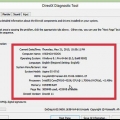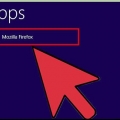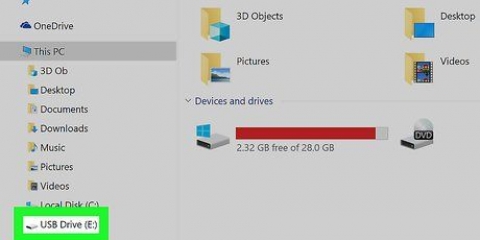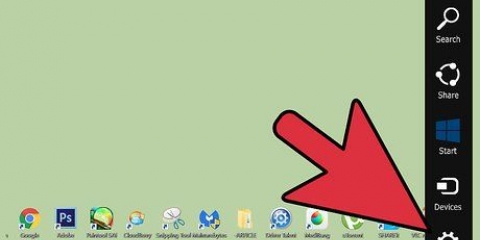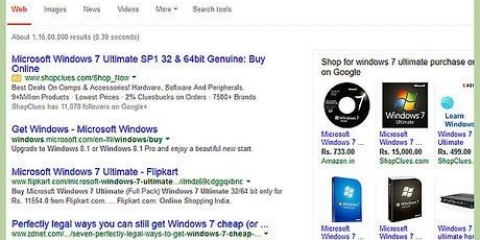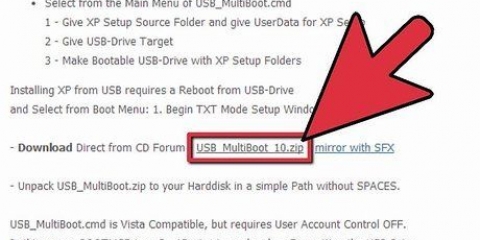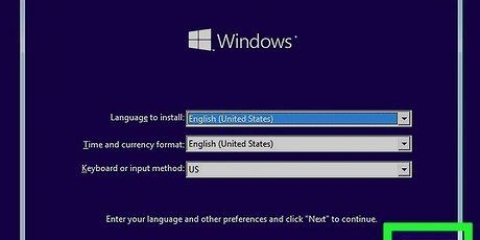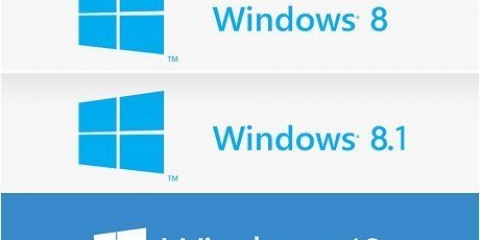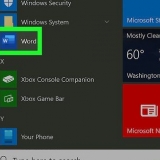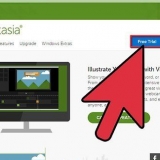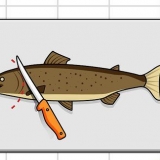Exécution d'un système d'exploitation à partir d'un lecteur flash
Teneur
Vous pouvez installer un système d`exploitation sur un lecteur flash et l`utiliser comme ordinateur portable avec Rufus sur Windows ou Utilitaire de disque sur un Mac. Pour chaque méthode, vous avez besoin du programme d`installation ou d`une image du système d`exploitation, formatez le lecteur flash et installez le système d`exploitation dessus. N`oubliez pas d`activer le "démarrage USB" dans le BIOS pour Windows et de basculer sur le disque de démarrage sur un Mac!
Pas
Méthode 1 sur 2 : Création d`un disque de démarrage sous Windows ou Linux avec Rufus

1. Activer le démarrage USB dans le BIOS. Le BIOS (Basic Input/Output System) vous aide à gérer le matériel de votre ordinateur. Pendant le démarrage, appuyez sur la touche de sauvegarde du BIOS appropriée (généralement F2 ou del). Utilisez les touches fléchées pour accéder à l`onglet `Boot`. Déplacez USB en haut de la liste avec Entrez. Sélectionnez « Enregistrer et quitter » et votre ordinateur démarrera maintenant avec les nouveaux paramètres.
- Différents fabricants utilisent différents types de BIOS dans leurs ordinateurs. Vérifiez les spécifications du fabricant pour les touches exactes à appuyer pour entrer et modifier la configuration du BIOS.

2. Achetez un lecteur flash approprié. Vous avez besoin d`un lecteur flash d`au moins 16 Go. USB 2.0 fonctionnera, mais le plus rapide USB 3.0 est fortement recommandé.
32 Go ou plus sont recommandés si vous souhaitez mettre quelque chose de plus qu`un simple système d`exploitation sur le lecteur. Une plus grande capacité de stockage n`est pas si chère (environ 5 $ de différence entre un lecteur flash de 16 Go et un de 32 Go)!

3. Téléchargez l``image disque` du système d`exploitation que vous souhaitez installer. le site Web de Rufus a un certain nombre de liens vers des images disque téléchargeables de divers systèmes d`exploitation au bas de la page, sous le titre "Liste non exhaustive des ISO avec lesquels Rufus est connu pour fonctionner". Le fichier dont vous avez besoin s`appelle un ISO.

4. Télécharger et ouvrirRufus. Rufus est un programme portable et n`a pas besoin d`être installé - vous pouvez le télécharger et l`utiliser tout de suite.

5. Connectez votre clé USB à l`ordinateur. Il apparaîtra dans une liste, avec vos autres lecteurs, dans « Ce PC ».

6. Cliquez sur le menu `Périphériques` et sélectionnez votre clé USB dans la liste.

sept. Cliquez sur le menu "Schéma de partition" et sélectionnez "MBR pour BIOS ou UEFI". MBR (Master Boot Record) est un format de disque plus ancien mais plus courant couramment utilisé sur les ordinateurs Windows.
Vous pouvez sélectionner GPT (GUID Partition Table), qui est une nouvelle technologie, mais il existe une possibilité de problèmes de compatibilité lors de l`installation de certains systèmes d`exploitation.

8. Cliquez sur le menu déroulant « Système de fichiers » et sélectionnez le système de fichiers approprié. Utilisez « NTFS » si vous installez Windows sur le lecteur flash amorçable et « exFat » si vous installez Linux.

9. Cochez « Créer un disque de démarrage ». Cette case à cocher, située sous la rubrique "Options de format", vous permet d`utiliser un ISO pour stocker votre lecteur flash amorçable. Une ISO (image disque) est un fichier contenant tout le contenu d`un disque - dans ce cas le système d`exploitation que vous souhaitez installer.

dix. Sélectionnez « Image ISO » dans le menu à droite de la case à cocher.

11. Cliquez sur l`icône du disque et sélectionnez votre fichier de disque téléchargé. L`icône du lecteur se trouve sur le côté droit du menu déroulant où vous avez sélectionné l`image ISO.

12. Appuyez sur Start`. Une barre de progression apparaît. Vous serez averti lorsque le processus sera terminé.
Remarque : ce processus formatera le lecteur flash. Le formatage du lecteur flash tout supprimer le contenu dessus. Si vous avez des données sur le lecteur flash que vous souhaitez conserver, copiez-les d`abord sur votre ordinateur pour les enregistrer.

13. Redémarrez votre ordinateur pour tester votre disque de démarrage. Avec le démarrage USB activé, votre ordinateur doit redémarrer et utiliser l`USB pour démarrer à partir de l`image disque.
Certains types de BIOS ont un menu séparé spécifiquement pour sélectionner votre lecteur de démarrage. Ce menu a un bouton d`accès différent pendant le démarrage que dans le menu BIOS normal. Vérifiez les spécifications du fabricant pour déterminer si c`est le cas et vous ne pouvez pas démarrer à partir de votre lecteur flash.
Méthode 2 sur 2: Installer MacOS/OSX sur un lecteur externe

1. Assurez-vous d`avoir un lecteur flash approprié. Pour installer un système d`exploitation macOS/OSX récent, vous avez besoin d`un lecteur flash d`au moins 16 Go. USB 2.0 fonctionnera, mais le plus rapide USB 3.0 est fortement recommandé.
- 32 Go ou plus sont recommandés si vous souhaitez mettre plus que le système d`exploitation sur le lecteur flash. L`augmentation de capacité est relativement bon marché (5€ de plus pour 32 Go contre 16 Go)!

2. Téléchargez le fichier d`installation du système d`exploitation depuis l`App Store. Recherchez la version de macOS/OSX que vous souhaitez installer et appuyez sur « Télécharger ». Le fichier d`installation apparaîtra dans le dossier Applications une fois le téléchargement terminé.

3. Connectez le lecteur flash à votre ordinateur. Le lecteur flash sera automatiquement monté (monté) et apparaîtra sur votre bureau.

4. Allez dans `Programmes > Utilitaires" et ouvrez Utilitaire de disque. Vous utilisez l`Utilitaire de disque pour gérer et modifier vos disques. Votre clé USB apparaîtra dans la liste des lecteurs sur la gauche.

5. Sélectionnez votre clé USB dans la liste et appuyez sur « Partition ». Le partitionnement est un moyen de diviser l`espace de stockage de votre disque en morceaux séparés. Ce bouton est l`un des onglets qui apparaît sous la barre de menu. L`onglet contient des options pour formater le lecteur flash et en faire un disque de démarrage.

6. Entrez dans le menu de partitionnement et sélectionnez `1 partition`. Une seule partition prendra tout l`espace sur votre système d`exploitation portable.

sept. Ouvrez le menu Structure et sélectionnez « Système d`exploitation Mac étendu (journalisé) ». Ce format est nécessaire pour exécuter le système d`exploitation.
Remarque : le formatage de la clé USB tout effacer le contenu dessus. Si vous avez des données sur le lecteur flash que vous souhaitez enregistrer, veuillez d`abord les copier sur votre ordinateur pour les enregistrer.

8. Appuyez sur « Options… ». Cela peut être trouvé sous la table de partition et ouvre un menu avec des options pour la partition sélectionnée.

9. Sélectionnez `GUID Partition Table` et appuyez sur `OK`. Ce partitionnement est nécessaire pour rendre la partition amorçable.
D`autres options sont utilisées pour rendre un lecteur amorçable sur des ordinateurs PowerPC ou Windows, mais un système macOS/OSX moderne ne fonctionnera pas correctement sur la plupart du matériel non Mac.

dix. Appuyez sur « Appliquer » puis sur « Partitionner » dans la notification contextuelle. Une barre de progression apparaîtra indiquant jusqu`où le formatage et le partitionnement ont progressé. Ce processus peut durer quelques minutes. Une fois terminé, la barre de progression disparaîtra à nouveau.

11. Ouvrez le programme d`installation macOS/OSX. Le programme d`installation se trouve dans le dossier Applications.

12. Appuyez sur « Continuer » pour commencer le processus d`installation.

13. Appuyez sur « Agree » puis « Agree » à nouveau dans la fenêtre contextuelle. En cliquant sur ce bouton, vous acceptez les détails de la licence comme indiqué dans la fenêtre d`installation.

14. Appuyez sur « Afficher tous les lecteurs ». Vous permet de sélectionner les lecteurs sur lesquels installer le système d`exploitation.

15. Sélectionnez votre lecteur flash dans la liste des lecteurs et appuyez sur « Installer ». L`installation commencera et prendra probablement environ 30 minutes ou plus. Une fois l`installation terminée, il vous sera demandé de configurer le nouveau système d`exploitation.
Vous pouvez être invité à saisir vos informations de connexion après avoir appuyé sur Installer pour confirmer votre action.

16. Entrez les informations d`initialisation du système d`exploitation. Il vous sera demandé des informations telles qu`un nom d`utilisateur et un mot de passe, l`emplacement et les informations Wi-Fi, pour configurer votre nouveau système d`exploitation. Lorsque vous avez terminé avec cela, le système démarrera à partir de votre clé USB.

17. Allez dans `Programmes > Paramètres système" et ouvrez "Disque de démarrage". Assurez-vous de restaurer le disque de démarrage par défaut sur le disque dur de votre ordinateur pour éviter les problèmes si vous retirez à nouveau le lecteur flash.

18. Sélectionnez le disque dur de votre ordinateur et appuyez sur « Redémarrer ». Vous redémarrez sur le disque dur de votre ordinateur et pouvez maintenant éjecter le lecteur flash en toute sécurité.
Des astuces
L`utilisation d`un lecteur flash avec macOS/OSX sur un ordinateur Windows ou vice versa vous posera probablement des problèmes importants en raison de l`incompatibilité. Une installation Linux portable fonctionnera probablement sur les deux machines.
Articles sur le sujet "Exécution d'un système d'exploitation à partir d'un lecteur flash"
Оцените, пожалуйста статью
Similaire
Populaire